WindowsおよびMacコンピューターで完全に機能する上位3つのAC3レコーダー
低頻度でモバイルデバイスやPCに大量のストレージを必要としない新しいファイル形式は、現在広く使用されています。 AC-3は、少量のデータを含みながら高品質のオーディオを生成するデジタルオーディオコーディング技術です。これはドルビーデジタルとしても知られています。バックグラウンドノイズを低減または排除することがその専門です。このタイプのオーディオは、モバイルデバイスまたはPCの音楽ライブラリに必須です。また、これは、バックグラウンドミュージックが必要なパーティーを主催する人にも役立ちます。そのようなファイルを取得することは可能ですか?答えはイエスです。実際、必要なのはそれをサポートするレコーダーだけです。そういえば、あなたは正しいページにいます。のリストをチェックしてください AC3オーディオレコーダー 未満。

パート1。WindowsおよびMac用のトップ3AC3レコーダー
FVCスクリーンレコーダー
3つの簡単なステップで、FVCScreenRecorderを使用してAC3とまったく同じ品質を得ることができます。このデスクトップツールは、WindowsおよびMacと互換性があります。ツールのデフォルト出力は、AC3と同じように最高のオーディオ品質を生成します。これで、お気に入りの音楽、ポッドキャスト、ビデオチャットの会話、ナレーションを自由に録音できます。オーディオを録音するだけでなく、これを使用して、実行したいビデオチュートリアルのコンピューター画面をスクリーン録音することができます。
重要なのは、オーディオのビットレートを調整して、希望する最高の音質を実現できることです。システムサウンドを録音するので、録音にバックグラウンドノイズがないことを確認できます。元のファイルと同じようにファイルを録音したようなものです。
したがって、それはあなたにとって良い選択肢であると言っても過言ではありません。以下は、ツールのその他の機能のリストです。
●すっきりとしたインターフェースとわかりやすいボタン付き。
●ファイルを非公開にすることでセキュリティが保証されます。
●リアルタイム再生。
●マイクとオーディオを同時に録音します。
●画面録画と音声録音を別々にまたは一緒に使用します。
一方、水をテストするためにアプリを使用して試してみたい場合。簡単なガイドが下に書かれているので、簡単にフォローできます。
ステップ1。 下のボタンをクリックしてアプリを入手します。インストールプロセスを実行した後、アプリを起動します。次に、 オーディオレコーダ.
無料ダウンロードWindows7以降の場合安全なダウンロード
無料ダウンロードMacOS10.7以降の場合安全なダウンロード
ステップ2。 ツールが起動したら、 システムオーディオ 有効になっていない場合、デフォルトでは有効になっています。次に、をクリックします REC ボタンをクリックして録音を開始します。
ステップ3。 録音が終わったら、赤をクリックします 四角 ボタン。
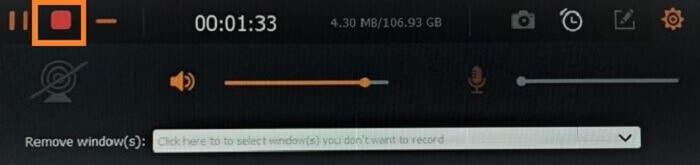
ステップ4。 表示される次のウィンドウは、ファイルを再録音または保存できる場所です。クリック 保存する 次に、保存するファイルの場所を選択すると、最後に、記録されたファイルのショートカットリストが表示されます。リストは、最新の録音から古い録音の順に並べられています。
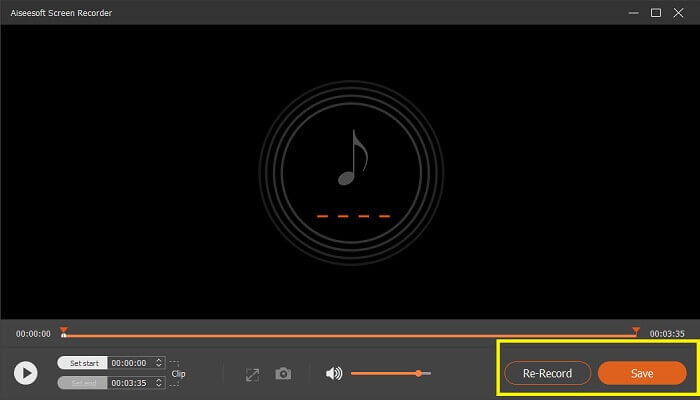
大胆さ
次はAudacityと呼ばれるオープンソースのオーディオレコーダーです。 Audacityは数年前から存在しています。ストリームからのライブオーディオの録音に自由を提供し続けます。実際、人気の理由の1つは、コンピューターだけでなく、ミキサーやその他のデジタルメディアなどのサードパーティ接続からの音声も録音できるためです。より多くの機能と効果が満載で、これは私たちのリストに載るに値します。より多くの機能を列挙するために、Audacityはここにリストされています。
●オーディオ編集がサポートされています。
●出力をマージして一括変換できます。
●スペクトログラム表示モードをサポートします。
オセナウディオ
レコーディングのニーズに合わせたアシスタント開発もOcenaudioにすることができます。 Audacityと同様に、このツールには、記録されたファイルのスペクトログラム波形ビューがあります。このようにして、オーディオ信号、オーディオの明瞭さ、および品質を分析できます。ビデオはフィルターを追加できるだけでなく、このオーディオレコーダーはフィルターを追加してツールの構成を調整することもできます。この強力なツールは、優れた代替手段にもなり得ます。以下のOcenaudioの詳細。
●クロスプラットフォームのサポート。
●リアルタイムのプレビューまたは再生がサポートされています。
●編集ツールは効率的です。
パート2比較チャート
何がどちらが優れているかを明確に把握するには、この表を参照してください。
| 特徴 | FVCスクリーンレコーダー | 大胆さ | オセナウディオ |
| クリスタルクリアレコーディング |  |  |  |
| サポートされているプラットフォーム | サポートされているOS:Windows 10、Windows 8、Windows 7、Windows Vista、Windows XP(SP2以降)、macOS10.7以降。 プロセッサー:1GHz Intel / AMD CPU以上RAM:1GRAM以上 | Windows 10、Windows 8、Windows 7、Windows Vista、macOS10.7以降。 RAM:1GRAM以上 | Windows 10、Windows 8、Windows 7、Windows Vista、macOS10.7以降。 RAM:1GRAM以上 |
| 調整可能なビットレート |  |  |  |
| オーディオ編集機能 |  |  |  |
| サポートされているスペクトログラム |  |  |  |
| AC3品質がサポートされています |  |  |  |
パート3.AC3レコーダーに関するFAQ
MP3とAC3のどちらが良いですか?
両方のファイル形式の専門性について言えば、MP3には利点があり、Ac3よりも優れていると言っても過言ではありません。 AC3はドルビーがサポートするスピーカーに対してより良い出力を示しましたが、柔軟性と信頼性はMP3にあります。また、それらを比較すると、MP3のブロックスイッチメカニズムはAC3よりもはるかに優れています。
ドルビーがサポートされていないデバイスでAC3ファイルを再生できますか?
このファイル形式は主にDVDおよびDVDプレーヤーに関連付けられているため、一部のメディアプレーヤーで問題が発生する可能性があります。いずれにせよ、サポートされていないことを意味するエラーメッセージを受け取った場合。あなたができることは、それをサポートするプレーヤーを変換または変更することです。 FVC Free Video Player、VLC Media Player、KM Playerなど、使用できるAC3プレーヤーを次に示します。 FVC Free Online Converter、Vidmore Converter、AcethinkerVideoMasterなどのオーディオコンバーターをご利用いただけます。
AACはAC3よりも優れていますか?
AACの方が優れています。 AACは、消費される周波数、ビットレート、およびストレージの点で進歩しています。正確には、AACは大量のファイルを保存しますが、必要なスペースが少なく、良好な音質を維持します。 AACによって生成される周波数は8〜96キロヘルツです。一方、AC3の最大周波数は48キロヘルツです。さらに、品質を最大化するためにドルビーデジタルをサポートする増幅されたサラウンドシステムが必要です。
EAC3はAC3に似ていますか?
正直言って、彼のファイル拡張子を知っている人はごくわずかです。これがAC3に似ているかどうか、ほとんどの人は興味があります。正確には、EAC3のEが強化されています。これは、EAC3がAC3の改良版であることを意味します。どの側面で?ビットレート。 AC3の元のビットレートは32kbit/ s〜640 kbit / sですが、E-AC-3は32 kbit / s〜6144 kbit/sです。結論として、それらは1つです。 E-AC-3は改良版であり、音質が優れているため没入型のサウンドです。
結論
この記事でレビューした3つのツールはすべて役に立ち、AC3形式でオーディオを録音する必要がある場合に備えて情報を知っておくと便利です。必要なときに検討することができます。どのツールが最適かを選択するのが難しい場合は、作成されたテーブルを使用してください。一方、MP3について詳しく知りたい場合は、よくある質問も確認してください。



 ビデオコンバーター究極
ビデオコンバーター究極 スクリーンレコーダー
スクリーンレコーダー



